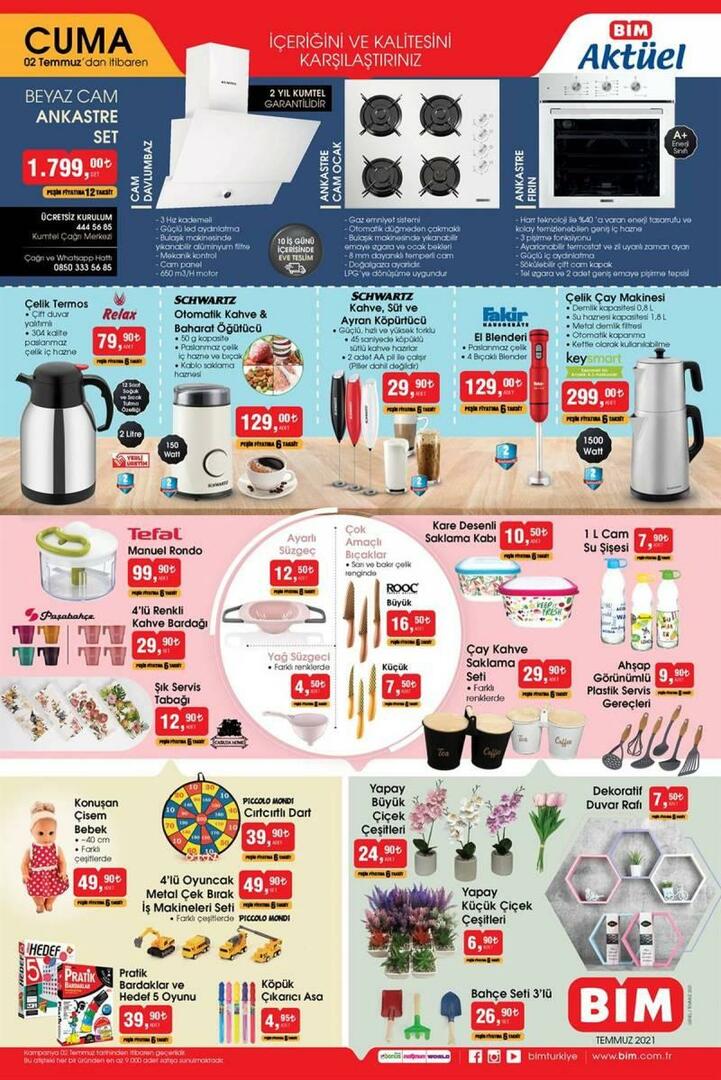Jak zmienić domyślną czcionkę w programie Word
Biuro Microsoft Microsoft Word Gabinet Bohater Słowo / / May 24, 2020
Ostatnia aktualizacja dnia

Jeśli tworzysz różne style dokumentów Microsoft Word, możesz ustawić nową domyślną czcionkę. Oto jak.
Ile dokumentów Microsoft Word widziałeś używając Calibri lub Times New Roman? Można by przypuszczać, że jest ich zbyt wielu. Niestety większość użytkowników nie omija domyślnego formatowania podczas tworzenia dokumentów Word. Szkoda, ponieważ w rzeczywistości istnieje szeroki wybór czcionek, które pasują do stylu tworzonego dokumentu.
Jeśli masz czcionkę, której regularnie używasz, zmiana czcionki za każdym razem może być uciążliwa. Dobrą wiadomością jest to, że można zmienić domyślną czcionkę w programie Word. Dzięki temu możesz używać tej samej czcionki w każdym nowym tworzonym dokumencie Microsoft Word.
Jeśli chcesz zmienić domyślną czcionkę w programie Word, oto, co musisz zrobić.
Zmiana domyślnej czcionki w Microsoft Word
Aby zmienić domyślną czcionkę, musisz otworzyć dokument Word i uzyskać dostęp do Czcionka Okno dialogowe. Można to zrobić na dwa sposoby.
Aby rozpocząć, otwórz dokument, kliknij prawym przyciskiem myszy tekst (nieważne, gdzie) i naciśnij klawisz Czcionka opcja.
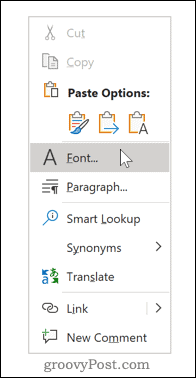
Alternatywnie możesz kliknąć Czcionka program uruchamiający okno dialogowe.
Aby to zrobić, wybierz Dom kartę na pasku wstążki, a następnie kliknij małą strzałkę w prawym dolnym rogu Czcionka Sekcja.
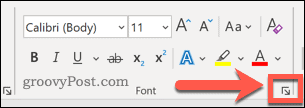
Po otwarciu okna dialogowego możesz wybrać czcionkę, której chcesz użyć. Oprócz zmiany samej czcionki możesz także zmienić styl, rozmiar i kolor tekstu.
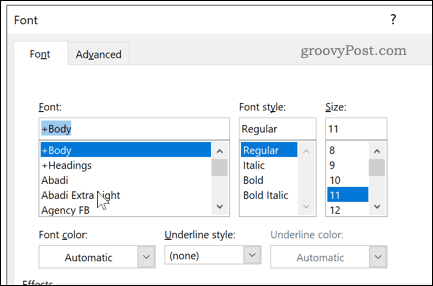
Po wprowadzeniu zmian kliknij Ustaw jako domyślne przycisk. Spowoduje to ustawienie czcionki wybranej jako domyślnej dla wszystkich przyszłych dokumentów.
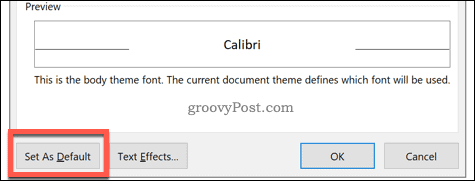
Wybierz Wszystkie dokumenty oparte na szablonie Normalny.
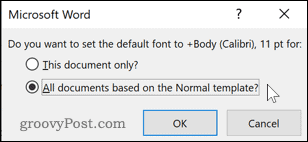
Kliknij ok aby potwierdzić swój wybór. Po potwierdzeniu wybrana czcionka powinna pojawić się jako nowa, domyślna czcionka w każdym nowym dokumencie.
Edycja lub usuwanie pliku szablonu Word
Jeśli zmiana domyślnej czcionki Word nie zadziałała, możliwe, że nie masz uprawnień do edycji Normal.dotm plik szablonu. Jest to szablon używany przez program Word do tworzenia nowych dokumentów zawierających domyślne ustawienia formatowania.
Dostęp do tego pliku można ograniczyć w niektórych środowiskach pracy ze względów bezpieczeństwa. Może być konieczne odblokowanie dostępu do edycji lub usunięcia pliku. Usunięcie pliku szablonu spowoduje przywrócenie domyślnych ustawień formatowania programu Word, jeśli chcesz.
Możesz zacząć od zamknięcia dokumentu Word, otwarcia Eksploratora plików Windows, pisania Normal.dotm w polu wyszukiwania i naciskając Enter.
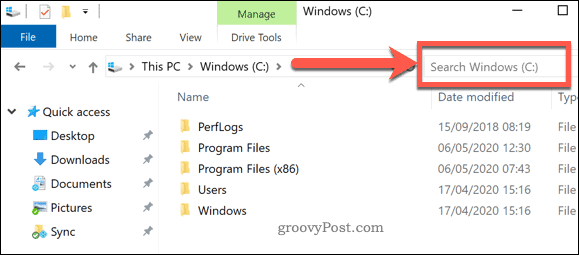
Windows wyszuka plik.
Aby zezwolić na zmiany w pliku szablonu Word, kliknij prawym przyciskiem myszy Normalna plik i naciśnij Nieruchomości.
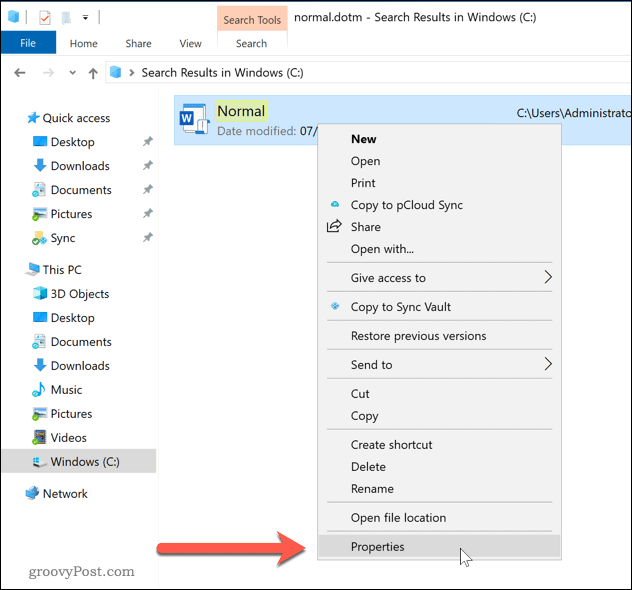
w Normalne właściwości okno, upewnij się, że Generał zakładka jest wybrana.
Odznacz Tylko czytać pole wyboru w Atrybuty sekcja, aby umożliwić wprowadzenie zmian w pliku.
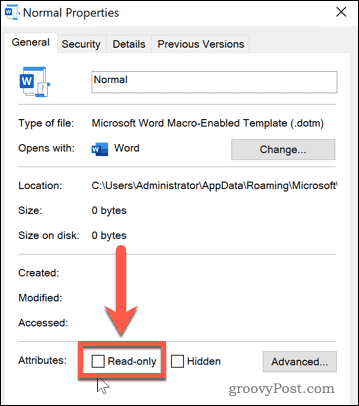
Zapisz ustawienia w tym momencie - powinieneś być teraz w stanie wprowadzić zmiany do domyślnych ustawień formatowania Word. Jeśli nie możesz zmienić tych ustawień, skontaktuj się z administratorem IT, aby uzyskać dostęp.
Jeśli chcesz zresetować plik szablonu programu Word, możesz go całkowicie usunąć. Zmusi to program Word do odtworzenia pliku Normal.dotm dokument szablonu, używając jego domyślnych ustawień domyślnych, w tym domyślnego wyboru czcionki.
Po wyszukaniu pliku kliknij prawym przyciskiem myszy i naciśnij Usunąć aby go usunąć.
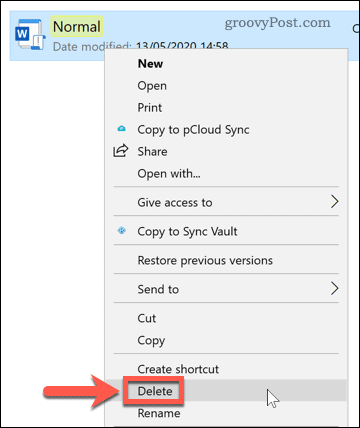
Po usunięciu pliku ponownie otwórz program Microsoft Word, aby ponownie wygenerować szablon i przywrócić ustawienia domyślne.
Zwykli użytkownicy programu Microsoft Word
Jeśli używasz programu Word regularnie, ustawienie domyślnej czcionki może zaoszczędzić dużo czasu. Możesz pójść o krok dalej tworzenie własnych szablonów Microsoft Office z formatowaniem, którego chcesz regularnie używać. Możesz ustawić własne czcionki, rozmiary stron i inne.
Jeśli jesteś zadowolony ze swojego dokumentu Word, zastanów się, jak możesz tworzyć bardziej zaawansowane dokumenty. Dodawanie spis treści, na przykład, może pomóc w organizowaniu znacznie dłuższych dokumentów.
Co to jest kapitał osobisty? Recenzja 2019, w tym jak wykorzystujemy ją do zarządzania pieniędzmi
Niezależnie od tego, czy zaczynasz od inwestowania, czy jesteś doświadczonym traderem, Personal Capital ma coś dla każdego. Oto spojrzenie na ...